Valorant Foutcode 31 Probleem Oplossing
Het "Error Code 31"-probleem, dat spelers van Valorant zelden tegenkomen, kan veel fouten met zich meebrengen. Als u een dergelijke fout tegenkomt, is dit artikel een gids voor u.

Zoals we in elk spel tegenkomen, zijn er veel fouten die we tegenkomen in Valorant. Om deze fouten te voorkomen, proberen we u te helpen van deze fouten af te komen door verschillende probleemoplossingen te delen.
Riot Games heeft de gamedominantie herwonnen door snel veel spelers aan te trekken sinds de gesloten bèta van Valorant. Er zijn echter spelers die meerdere fouten in het spel tegenkomen, ongeacht hoeveel ze hun stem over de hele wereld laten horen en het spelersbestand aantrekken. In dit artikel zullen we proberen u een oplossing te bieden door een paar suggesties te noemen over het Error Code 31-probleem dat we tegenkwamen bij verschillende fouten.
Waarom krijg ik Valorant-foutcode 31?
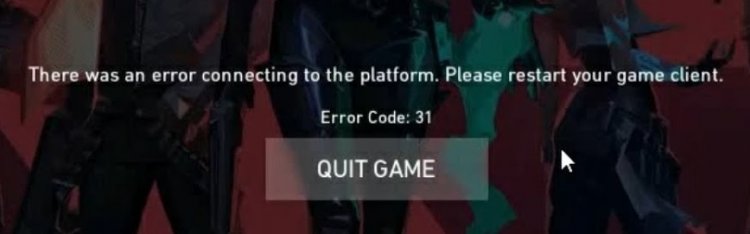
Riot Games-ondersteuningsteams vertellen ons dat we een dergelijke fout tegenkomen als de spelersinformatie van deze fout niet wordt bereikt. Daarom is de belangrijkste reden voor deze fout dat de Riot Client de fout is tegengekomen. Als de Riot Client geen verbinding kan maken met de externe server en de gegevens niet kan verzenden, zult u waarschijnlijk een dergelijke fout tegenkomen.
Gewoonlijk brengt de Riot Client die de fout tegenkomt veel fouten met zich mee. Deze interne fouten worden voor ons, dat wil zeggen voor de spelers, weergegeven als een uitvoer van een foutcode.
Hoe Valorant-foutcode 31 op te lossen?
Valorant kan niet precies voorspellen wat spelers zullen doen als ze de uitvoer van Error Code 31 tegenkomen. Als u een dergelijke fout tegenkomt, is dit artikel een gids voor u. Laten we het eerst hebben over de belangrijkste redenen voor een dergelijke fout.
- Riot Client ondervindt een fout,
- Antivirusprogramma dat Riot Client blokkeert,
- Uw internetverbinding is traag of wordt voortdurend verbroken,
- Vanguard-systeem ondervindt een fout,
- Valorant-server down
Mogelijk ervaart u een van de bovenstaande voorspellingen. Hiervoor zullen we proberen u een oplossing te bieden aan de hand van enkele suggesties.
1-) Start de computer opnieuw op
Door de computer op de klassieke manier opnieuw op te starten, kunnen veel fouten netjes worden opgelost. Als de Riot Client opnieuw wordt opgestart, dat wil zeggen dat de computer opnieuw wordt opgestart, kunnen we de oplossing voor deze fout vinden. Start hiervoor onze computer opnieuw op, voer Valorant uit als beheerder en probeer het spel te betreden.
2-) Firewall toestaan
De firewall blokkeert mogelijk het Valorant-spel. Om dit te voorkomen, zullen we enkele moedige applicaties van de Windows Defender Firewall moeten toestaan.
- Typ "Windows Defender Firewall" op het startzoekscherm en open het.

- Klik op de optie Een toepassing of functie toestaan om de Windows Defender Firewall-optie te omzeilen aan de linkerkant van het scherm dat wordt geopend.

- Klik op de knop Instellingen wijzigen in het menu dat wordt geopend.

- Nadat u op de knop hebt geklikt, is de onderstaande knop Een andere toepassing toestaan actief. Laten we op deze knop klikken.

- Laten we de onderstaande bestandslocatie openen door op de knop "Bladeren" op het scherm dat wordt geopend te drukken.

- Laten we vervolgens onze selectie maken door naar de bestandslocatie te gaan die ik aan de zijkant heb achtergelaten. C:\Riot Games\VALORANT\live\VALORANT.exe


- Vervolgens voegen we op dezelfde manier de volgende mappen toe.
- C:\Program Files\Riot Vanguard\vgc.exe
- C:\Riot Games\Riot Client\RiotClientServices.exe



- Nadat we deze bewerkingen hebben uitgevoerd, starten we onze computer opnieuw op door op de knop OK te drukken. Vervolgens kunt u Valorant Launcher uitvoeren.
3-) Controleer uw internetverbinding
U kunt een dergelijke fout tegenkomen vanwege uw trage internet en het onvermogen van uw computer om de vereiste informatie volledig naar de Riot Client te verzenden. Controleer hiervoor uw internetverbinding.
4-) Controleer Vgc-service
U kunt dergelijke fouten tegenkomen vanwege de vgc-service. Hiervoor kunnen we de oplossing van het probleem bereiken door de Vgc-service te controleren.
- Als u de bovenstaande bewerking hebt uitgevoerd maar dezelfde fout krijgt, gaan we naar het bestand "C:\Program Files\Riot Vanguard". (De bestandstoegang van je Fix-game moet zich ook in de map C:\ bevinden.)
- Laten we het programma uninstall.exe openen en het verwijderingsproces uitvoeren (laten we ja zeggen tegen de waarschuwing die verschijnt.)
- Laten we ons VALORANT-spel op onze desktop spelen.
- Launcher zal zoeken naar ontbrekende bestanden en vgc opnieuw installeren en opnieuw installeren in de servicestatus.
- Nadat het scanproces klaar is, typen we Services in de startzoekbalk en openen deze.

- In het Services-venster dat wordt geopend, vinden we de vgc-service en dubbelklikken erop.
- We moeten de servicestatus starten door het opstarttype te wijzigen in Automatisch op het scherm dat verschijnt.

- Na het uitvoeren van deze bewerking wordt de servicestatus weergegeven als Actief.

Na dit proces kun je je computer opnieuw opstarten en inloggen op het spel.
5-) Servers uitgevallen
Mogelijk zijn er onderhoudswerkzaamheden aan de Riot Games-servers. Hiervoor kunt u informatie krijgen door contact op te nemen met moedige ondersteuningsteams. Als de servers in onderhoud zijn, zullen we moeten wachten.








![Hoe de YouTube-serverfout [400] oplossen?](https://www.hatauzmani.com/uploads/images/202403/image_380x226_65f1745c66570.jpg)




















